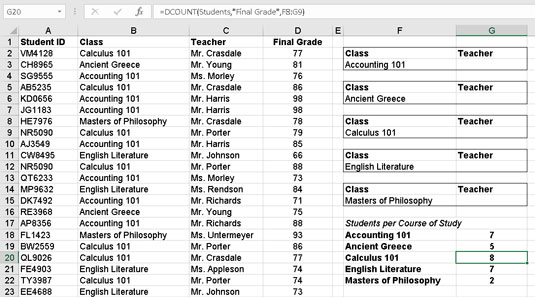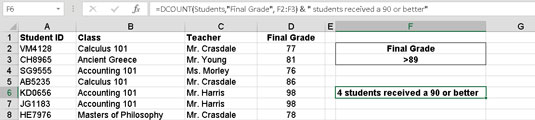DCOUNT-funktionen i Excel lader dig bestemme, hvor mange poster i databasen, der matcher kriterierne. Figuren viser, hvordan DCOUNT kan bestemme, hvor mange elever, der tog hvert kursus. Celler G18:G22 indeholder formler, der tæller poster baseret på kriteriet (Klassen) i de tilknyttede kriteriesektioner. Her er formlen brugt i celle G20, som tæller antallet af elever i Calculus 101:
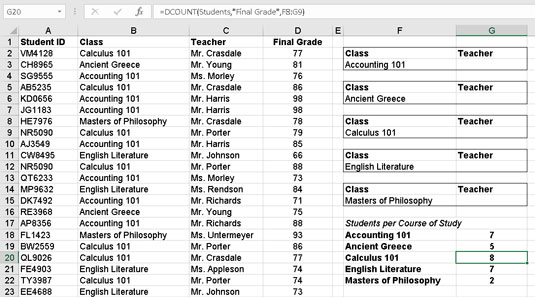
Beregning af antallet af elever i hvert kursus.
=DCOUNT(Elever,"Endelig karakter",F8:G9)
Bemærk, at DCOUNT kræver en kolonne med tal for at tælle. Derfor er overskriften Final Karakter sat i funktionen. At regne med klasse eller lærer ville resultere i nul. At bruge en kolonne, der specifikt har tal, kan virke lidt underligt. Funktionen summerer ikke tallene; den tæller bare antallet af poster. Men hvad pokker? Det virker.
Tag nu dette et skridt videre. Hvad med at tælle antallet af elever, der fik en karakter på 90 eller bedre i en klasse? Hvordan kan dette gøres? Denne beregning kræver et andet kriterium - et, der vælger alle poster, hvor den endelige karakter er 90 eller højere. Følgende figur viser et arbejdsark med dette kriterium og det beregnede resultat vist.
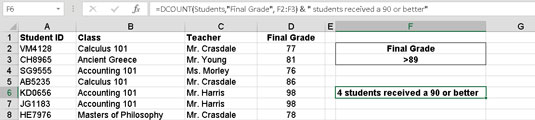
Beregning af antallet af elever, der fik en karakter på 90 eller bedre.
Resultatet i celle F6 sammenkæder - det vil sige kombinerer, men tilføjer ikke - svaret fra DCOUNT-funktionen med noget tekst. Formlen ser således ud:
=DCOUNT(Studenter,"Endelig karakter",F2:F3) & "studerende fik 90 eller bedre."
Kriteriet angiver specifikt at bruge alle poster, hvor den endelige karakter er større end 89 (>89). Du kan angive >=90 med nøjagtig samme resultat.